windows10桌面图标箭头怎么去掉 如何隐藏桌面图标上的快捷箭头
windows10桌面图标箭头怎么去掉,在使用Windows 10操作系统时,你可能会注意到桌面上的图标上有一个小箭头,用来表示这是一个快捷方式,有些人可能觉得这些箭头有些碍眼,希望能够将其隐藏起来。如何去掉桌面图标上的快捷箭头呢?不用担心Windows 10提供了简便的方法来实现这个操作。下面将介绍如何隐藏桌面图标上的快捷箭头,让你的桌面更加整洁和美观。
步骤如下:
1.每当在电脑上安装完软件,我们会发现桌面图标左下角会出现一个小箭头。这个也就是快捷方式的图标,一般软件不安装到系统盘默认软件目录中就会出现。
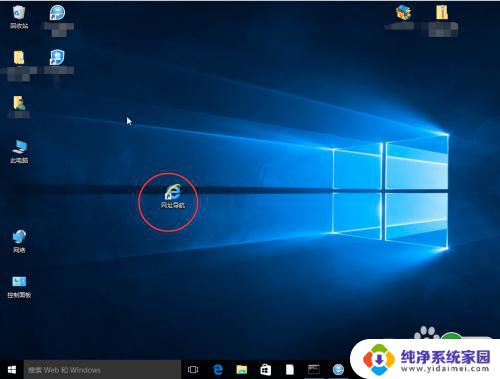
2.第一种方法是通过在“运行”里边输入应用程序来去除,首先用win+R键调出运行窗口。
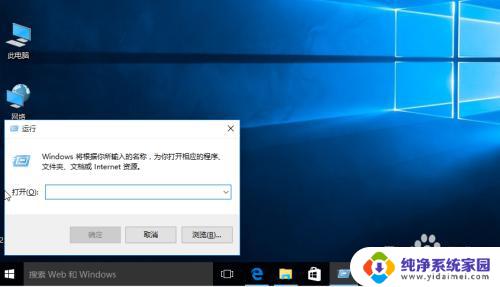
3.1、 在运行窗口中输入:
cmd /k reg delete "HKEY_CLASSES_ROOT\lnkfile" /v IsShortcut /f & taskkill /f /im explorer.exe & start explorer.exe
然后点击确定。我们会发现桌面小箭头就已经去掉了。

4.第二种方法是通过批处理命令来去除,首先建立一个文本文档。在里边输入:
@echo off
color 2
reg delete HKCR\lnkfile /v IsShortcut /f
reg delete HKCR\piffile /v IsShortcut /f
reg delete HKCR\InternetShortcut /v IsShortcut /f
taskkill /f /im explorer.exe && explorer
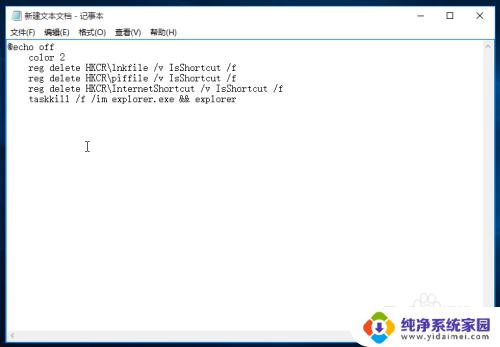
5.修改新建文本的扩展名为bat,这样它就会变为系统的批处理命令,双击运行。我们发现桌面图标没有了。

6.第三种法法就是使用安全软件,现在的安全软件大部分都带有人工电脑诊所,我们打开选择“去除快捷方式小箭头”即可。
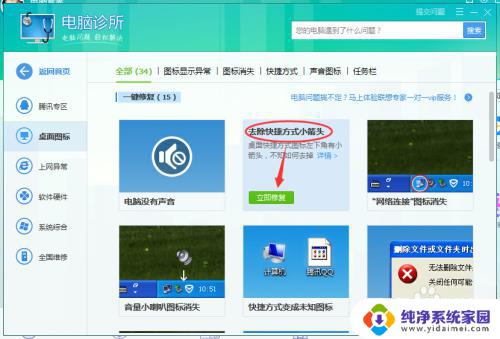
以上就是如何去掉Windows 10桌面图标箭头的全部内容,如果你遇到了这种情况,只需按照本文提供的操作进行解决,非常简单快速,一步到位。
windows10桌面图标箭头怎么去掉 如何隐藏桌面图标上的快捷箭头相关教程
- win10如何取消桌面图标小箭头 win10去掉桌面图标箭头的步骤
- win10去快捷方式箭头 win10怎样去掉桌面图标的快捷方式箭头
- win10桌面快捷方式的箭头怎么去掉 桌面图标快捷箭头隐藏方法
- 去掉桌面图标快捷箭头 win10快捷方式箭头的取消方法
- 电脑快捷方式图标怎么去掉箭头 Win10如何去掉桌面快捷方式的箭头
- 桌面图标有小箭头怎么去掉 win10系统如何去除桌面图标的小箭头
- 取消win10桌面图标双箭头显示 Win10系统去除桌面快捷图标箭头
- win10怎么去除小箭头 Win10去除桌面图标显示的小箭头
- 删除桌面图标小箭头 win10桌面小箭头去除方法
- win10电脑图标的小箭头怎么去除掉? Win10去除桌面图标小箭头方法
- 怎么查询电脑的dns地址 Win10如何查看本机的DNS地址
- 电脑怎么更改文件存储位置 win10默认文件存储位置如何更改
- win10恢复保留个人文件是什么文件 Win10重置此电脑会删除其他盘的数据吗
- win10怎么设置两个用户 Win10 如何添加多个本地账户
- 显示器尺寸在哪里看 win10显示器尺寸查看方法
- 打开卸载的软件 如何打开win10程序和功能窗口